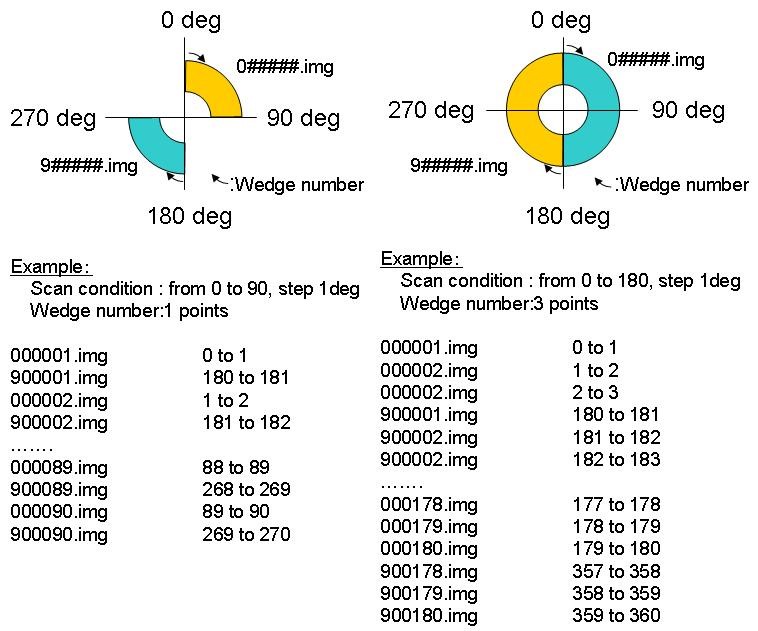9 単波長で測定を行う
結晶の反射チェック行い測定条件を決定した後、単波長回折データの測定を行います。
①メイン画面のScheduleの項目のTabでEdit Menuから、【Append】→【Edit / View】の順にクリックし、Edit Scheduleウィンドウを開きます。
②Edit Scheduleウィンドウの編集が終了したら【Apply】を押して変更を反映させます。
③【Simulate】を押して、分解能を確認する。
④【Show List】を押すと、Image List Windowが開き測定条件の一覧と測定時間が表示されるので確認を行う。
⑤Edit Windowの【Exit】でウィンドウを閉じ、【Start】を押せば自動測定がスタートします。
<注意> 測定中は、スケジュールの追加はできるだけ避けて下さい。編集中の状態で測定開始する可能性がありますので、測定中にスケジュールの入力を行なう際は、現在測定中の試料の測定終了時間(できれば5~10分程度前)に余裕を持って入力して下さい。検出器の切り替え動作が入った場合測定時間を大きくロスする場合がありますので、注意して下さい。
測定条件入力例
単波長回折データの測定条件として、0~180°の1°振り、カメラ距離150 mm、Detector Jupiter210、波長1 Å、露光時間10 secで測定する場合の設定方法を示します。
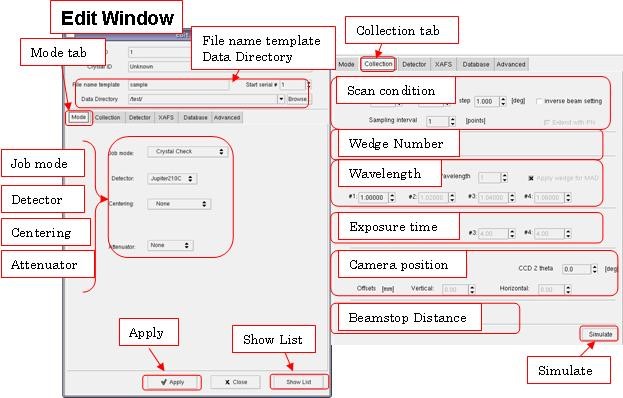
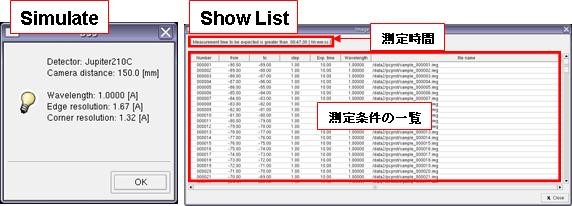
Edit Scheduleウィンドウ
File name template
データファイル名のテンプレート。
Data Directory
データファイルを格納するディレクトリ(フォルダ)。
Mode tab
Job mode
【Single Data Collection】を選択します(測定前に必ず光軸調整を行ないます)。
Detector
【Jupiter210】を選択します(ビームライン毎に使用できる検出器が異なります)。
Centering
【None】を選択します。
Attenuator
【None】を選択します。<※>
<※>結晶試料の放射線損傷の観点から、X線の照射条件(露光時間・Attenuatorの厚み)の決定は大変重要となります。各ビームラインでは、CCD検出器で測定する場合に良好なデータが取得できる「平均回折ピーク強度」を事前に見積もっており、Imgviewのパラメータ「推奨平均回折ピーク強度」として設定しています。
BL41XUの場合は、まず露光1秒でAttenuatorの厚みは1000 µmに設定して下さい。測定後のイメージを確認して、Imgviewの推奨露光時間が1秒より短ければAttenuatorをさらに厚くして、 1秒より長ければAttenuatorを少しずつ薄くしてSnap測定をやり直して下さい。“4.2 測定イメージ表示ソフトImgviewを利用したX線照射条件の決定法”参照して下さい。
Collection tab
Scan condition
Scan from 【-90.0】, Scan to 【90.0】, Scan step 【1.0】を入力します。
Sampling interval
【1】を入力します。
Inverse beam setting
放射線損傷を最大限に抑えて、等価の反射を測定する場合に有効な手法です。“5.2 Inverse beam 参照。”
Wavelength
Wavelength #1 【1.0000】を入力します。
Exposure time
Exposure time #1 【10.00】を入力します。
Camera distance
【150.0】を入力します。
shutterless (BL41XUのみ)
チェックを入れると、シャッターレスモード(測定が始まるとX線シャッターを開けたままにして連続して撮影するモード)で測定します。最短露光時間は0.1秒です。 1枚ごとに0.95ミリ秒の読み取り時間を含みます。
※ shutterless測定を開始後、測定中はSTOPを押さないでください。
※Inverse mode、MAD modeは未対応です。
9.1 Advanced Centering mode (Beam Position Changer)
針状結晶などでX線のダメージを考慮し、例えば5フレーム毎に照射位置を変更したり、1回の連続測定に対して2箇所以上の照射位置を指定したい場合に有効な方法です。また、ループ内に複数の結晶が有る場合に、順番にビームを照射する事も出来ます。
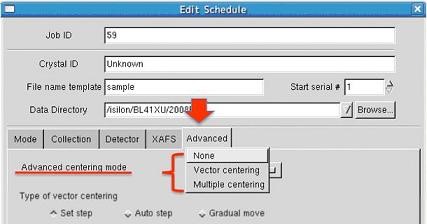
Advanced centering modeでは、測定フレーム数を基に照射点数(No of irradiated positions)や照射点間の距離(Step)を自動算出する項目があるため、事前に測定スケジュール入力して下さい。測定条件とAdvanced modeの設定条件の間に不都合がある場合は、【Apply】ボタンを押した時にその旨エラーが表示されます。エラー内容を確認して条件を変更して下さい。
①Edit Scheduleウィンドウの「Advanced」タブを選択します。
②「Advanced」タブのAdvanced centering modeを次の3つから選択します。
None
Advance modeを使わない場合
Vector centering
連続した複数の照射点を設定する場合(始点と終点の2点を指定することで、2点間を結ぶベクトル上に照射位置を設定することができます)
Multiple centering
数点の照射位置を設定する場合
照射位置や照射の順番を自由に指定出来ます
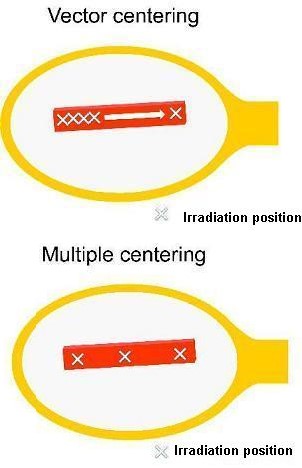
<Vector centering>:始点と終点の2点を指定することで、2点間を結ぶベクトル上に照射位置を設定することができます。
照射位置の始点と終点の指定
※センタリングは、通常のCrystal Image Captureの画面を使用して目視で行ないますが、細長い結晶や目視のセンタリングが難しい場合は、Diffraction Scanで精密に行なうことができます。
1) このEdit Scheduleウィンドウは開いたままにしておきます。
2) Centering tabにある【Diffraction Scan】をクリックします。
3) 10~12ページを参照してDiffraction Scanを実行し、回折イメージからセンタリングを行います。
4) センタリングが完了したら、Edit Scheduleウィンドウで【Add】をクリックします。これで始点は完了です。
5) 次に、終点のセンタリングを行ないます。まずは、Crystal Image Capture画面にて、目視でおおよそのセンタリングを行ないます。
6) 始点の時と同様にDiffraction Scanを実行し、終点のセンタリングが完了したら、Edit Scheduleウィンドウで【Add】をクリックします。
7) これでセンタリング操作は終了です。
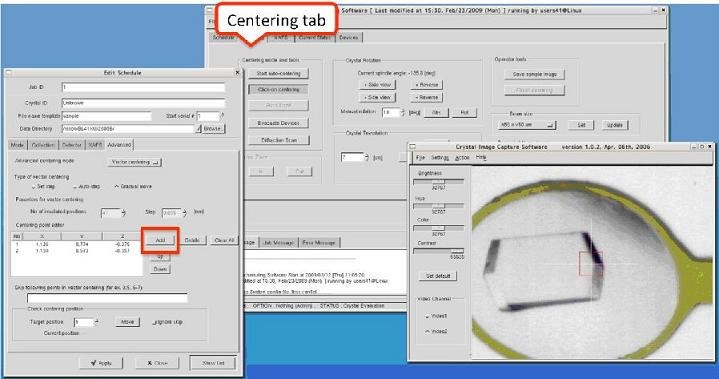
Type of vector centeringの指定とパラメータの設定
Set stepの場合
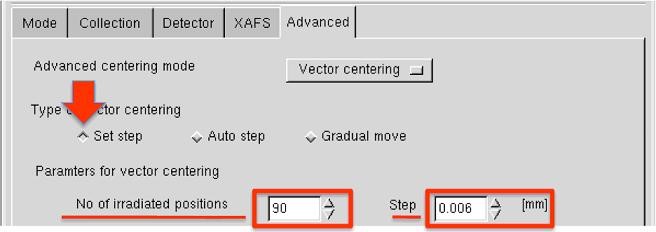
- Set stepにチェックを入れる。
- No of irradiated positions(照射点数)を指定。
- 【Apply】をクリック。
Auto Stepの場合
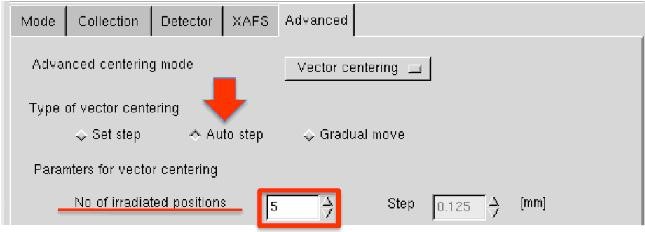
- Auto stepにチェックを入れる。
- No of irradiated positions(照射点数)を指定。
- Step(照射点間の距離)を入力。
- 【Apply】をクリック。
Step(照射点間の距離)は、ベクトルの大きさ(始点と終点の長さ)とフレーム数から計算されます。
Gradual moveの場合 (BL41XU shutterless測定は、これを選択)
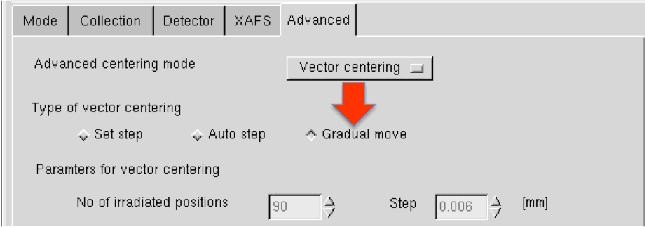
- Auto stepにチェックを入れる。
- 【Apply】をクリック。
No of irradiated positions(照射点数)、Step(照射点間の距離)とも指定する必要はありません。
ベクトルの大きさ(始点と終点の長さ)とフレーム数から、No of irradiated positions(照射点数)とStep(照射点間の距離)は計算されます。
<Multiple centering>: 照射位置や照射の順番を自由に指定出来ます。
照射位置の指定
①センタリングは、通常のCrystal Image Captureの画面を使用して目視で行ないますが、細長い結晶や目視のセンタリングが難しい場合は、Diffraction Scanで精密に行なうことができます。操作方法は、19~20ページを参照してください(始点と終点のセンタリングを行なうのと同様に、各結晶の位置でDiffraction Scanを実行します)。
②【Apply】をクリックします。
Addする毎に照射No.が付与され、測定時にはその順番に従って照射点が変更されていきます。照射No.を変更する場合はCentering point editor内で希望の条件を選択しておいて【Up】または【Down】をクリックして下さい。
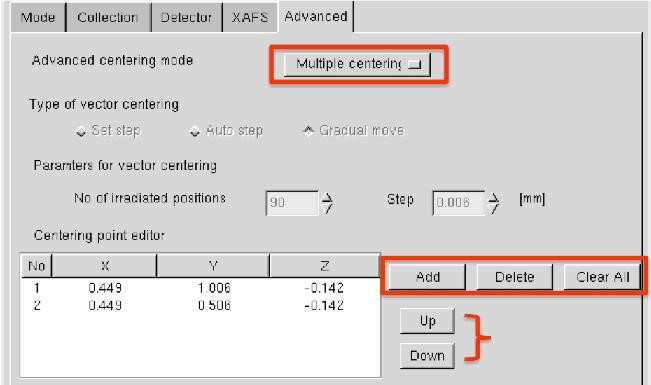
照射確認
Check centering positionの【move】をクリックし、設定したcentering positionを確認して下さい。Target positionの値を変更すれば、その値に相当するpositionの確認が出来ます。
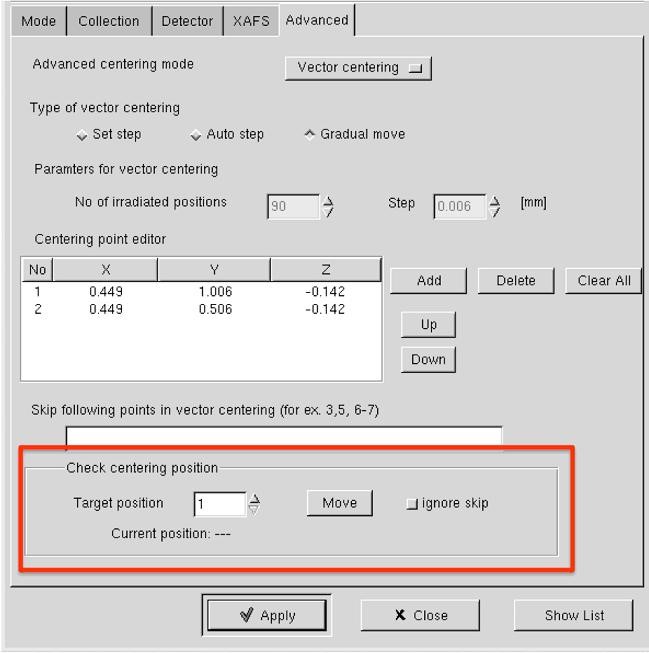
※指定した照射点をスキップする方法
スキップしたいpositionの値をSkip following points in vector centeringに設定します。
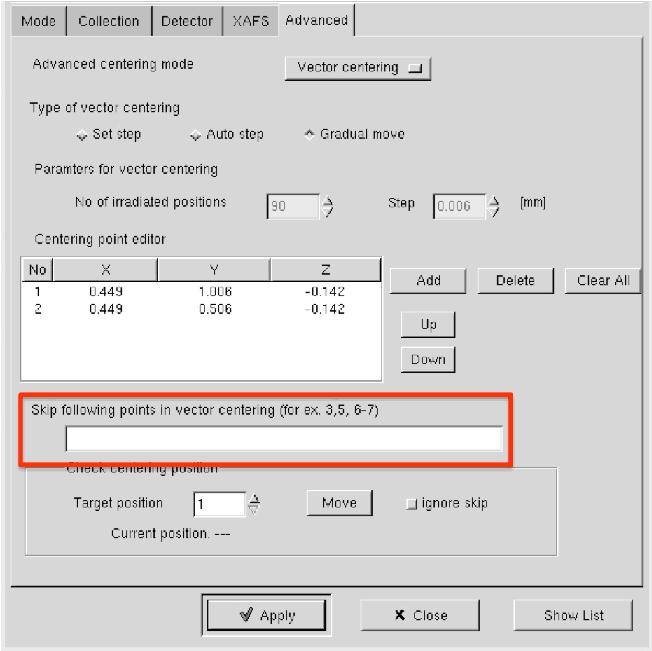
スケジュール確認と測定開始
【Show List】をクリックするとスケジュールが表示されます。黄色で表示されているフレームは、照射位置の変更点を表しています。黄色で表示されるフレームを確認して下さい。
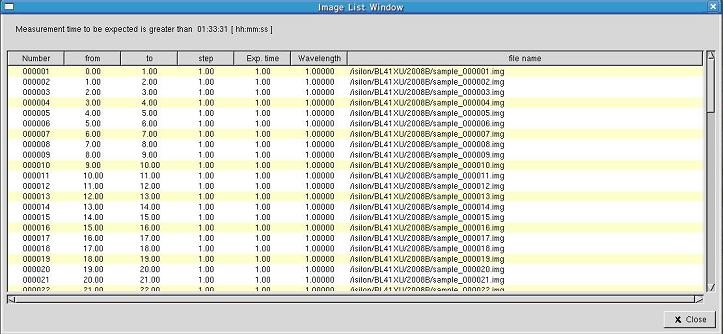
以上で設定は終了です。
BSS上で【Start】をクリックし、測定を開始して下さい。
9.2 Inverse beam
放射線損傷を最大限に抑えて、等価の反射を測定する場合に有効な手法です。
Edit WindowのCollection tabのWedge number1及び3 pointの測定例を以下に示します。